- 楽天市場トップ >
- みんなのレビュー・口コミ >
- レビューガイド >
- 商品レビューを書く
レビューを書く
レビューを見る
レビュー管理画面について
レビューランキングを見る
レビューのルールを確認する
商品レビューを書く
1 レビュー投稿画面へ
購入履歴にアクセスし、「商品レビューを書く」ボタンをクリックします。
- ※ 楽天市場にログインしてない場合はログイン画面が表示されますので、画面の誘導に従いログインしてください。
※ 同一購入日・店舗で、同じ商品を複数購入された場合は、そのうち1件のみレビューを記入できます。
※ 購入した商品が医薬品の場合、法令により商品レビューの投稿ができません。
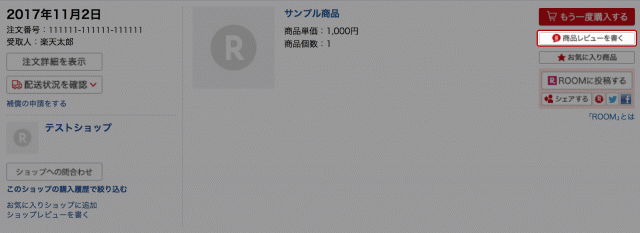
2 投稿内容を入力する
以下のエリア内の項目を記入し、ページ下部の「投稿する」または「確認する」ボタンをクリックします。

●レビュー基本情報

-
【満足度】 ※必須入力
商品の満足度を選択してください。 -
【商品の評価】 ※必須入力(商品によりない場合もあります)
商品それぞれの項目のおすすめ度を5段階、または「わからない」から選んでください。(投稿された評価は点数で表示します)
例:「デザイン」「機能性」「操作性」「フィット感」「耐久性」 -
【タイトル】
レビューのタイトルを入力してください。このキーワードで、より多くのレビュー参照者に検索されやすくなります。 -
【レビュー本文】 ※必須入力
商品をおすすめする理由、おすすめポイント、体験談などを書いてください。
●画像・動画の投稿
投稿画面の「画像・動画の追加」にある「プラスマーク」をクリックすると、画像や動画を選択することができます。

エラーが表示された場合、以下の動画投稿に関するご注意をご確認ください。
- - 1つのレビューにつき動画は1枚まで投稿できます。上限を超えた場合は上書き登録されます。
- - 動画はMP4、MOVなどの動画を1点登録できます。
- - 投稿画面から投稿できる動画は50MBまでになります。
●お買い物情報
「この商品の使いみち」「商品を使う人」「購入した回数」をそれぞれプルダウンより選択してください。
これにより、自分のレビュー内容が整理して表示されます。
●ショップレビュー投稿
商品レビューと同時にショップレビューを書くことができます。
商品レビューと同様に、投稿内容を入力してください。
※投稿をキャンセルする場合は「ショップレビューの投稿をキャンセル」をクリックすると
「投稿をキャンセルしますか」と表示されますので「はい」「いいえ」を選択ください。
ショップレビューは後から購入履歴より書くこともできます。
「投稿をキャンセルしますか」と表示されますので「はい」「いいえ」を選択ください。
ショップレビューは後から購入履歴より書くこともできます。
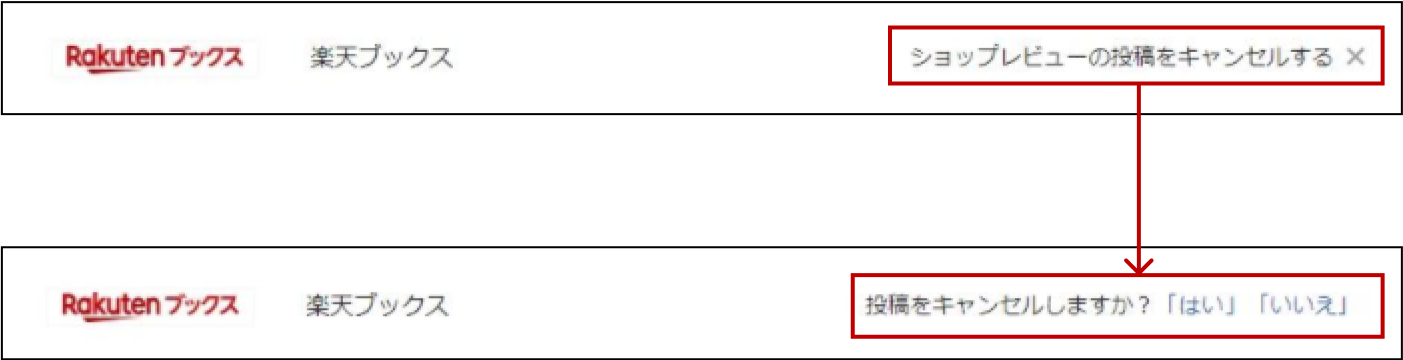
●ROOM
商品レビューで記入した内容を(500文字まで)ROOMに投稿することもできます。

投稿フォームが開かない場合、以下の可能性が考えられます。
- - 既にROOMへ投稿済みの商品
- - 既に削除された等、ROOMに投稿できない商品
- - ROOMの投稿数上限に達している場合
- - その他
●プロフィールの公開設定
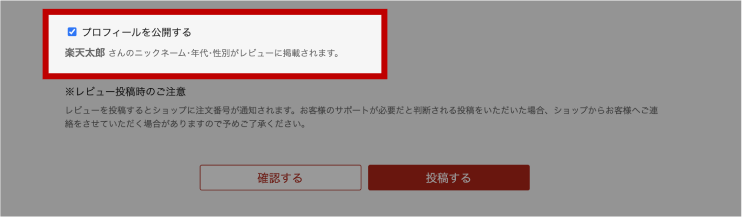
- レビュー投稿時に、自分のニックネーム・年代・性別を非公開にする場合は、チェックをはずしてください。
- プロフィールを非公開にしたレビューは、ショップのレビューページなどで「購入者さん」という名前で表示されます。
3 確認、または投稿する
すべて記入し終え、確認したい場合は「確認する」を、そのまま投稿したい場合は「投稿する」をクリックします。
これで書き込み完了です。
